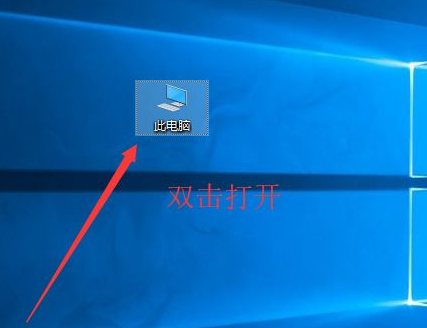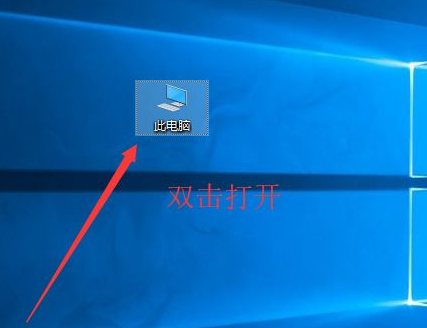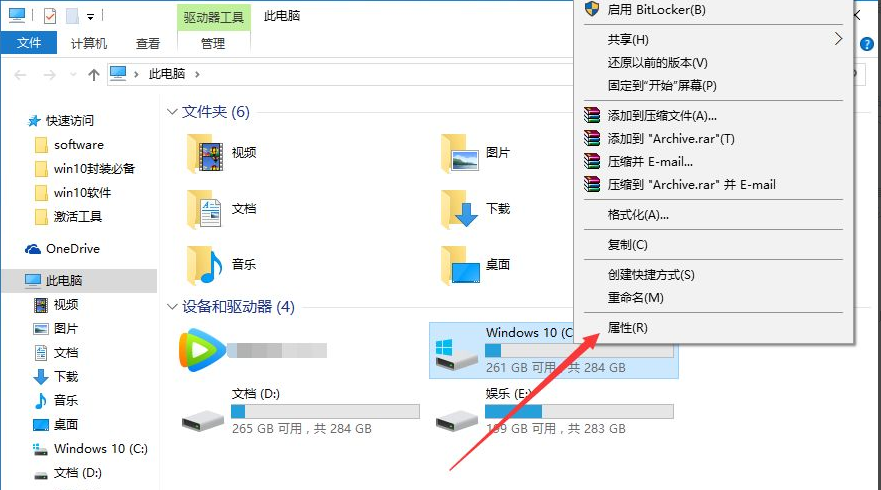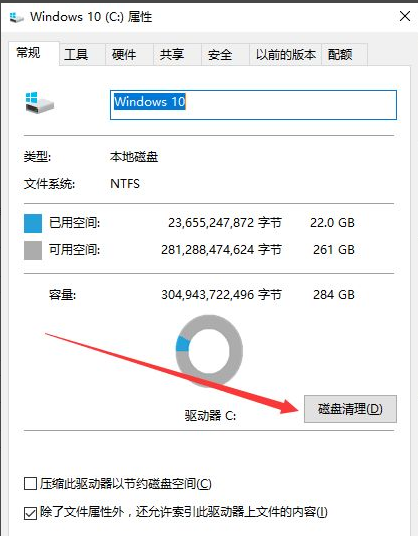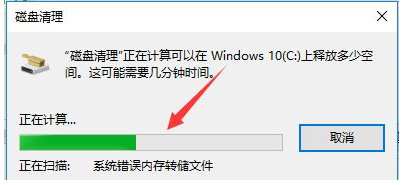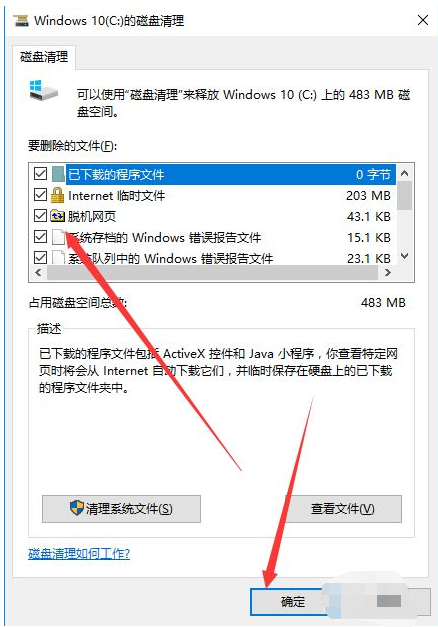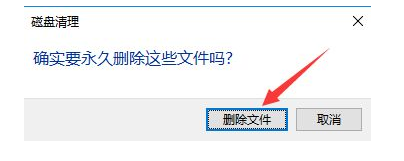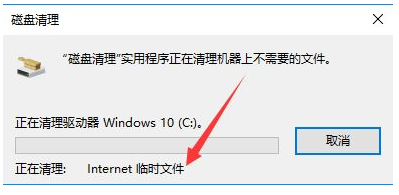Warning: Use of undefined constant title - assumed 'title' (this will throw an Error in a future version of PHP) in /data/www.zhuangjiba.com/web/e/data/tmp/tempnews8.php on line 170
升级win10后很卡
装机吧
Warning: Use of undefined constant newstime - assumed 'newstime' (this will throw an Error in a future version of PHP) in /data/www.zhuangjiba.com/web/e/data/tmp/tempnews8.php on line 171
2021年12月17日 09:45:00
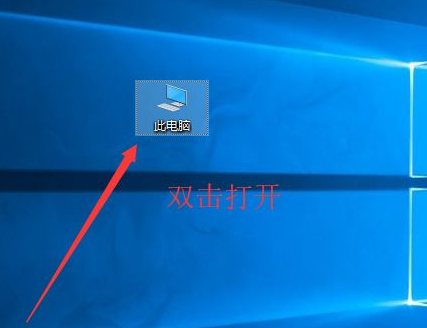
win10系统都是自带自动更新的,然而很多时候升级完win10系统后电脑都会很卡,很多小伙伴都不知道这个问题要怎么解决才好,下面小编就教大家升级win10后很卡怎么解决。
1.磁盘清理:通过选择桌面此电脑双击打开进入资源管理器内,如图。
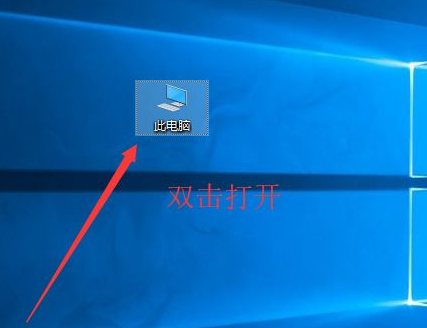
2.其中在系统盘符上鼠标右击选择属性,如图。
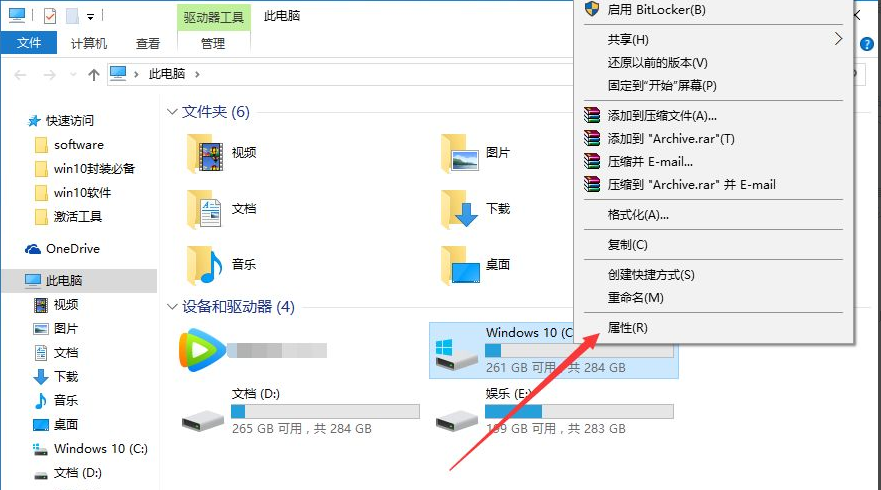
3.属性窗口中点击磁盘清理,如图所示。
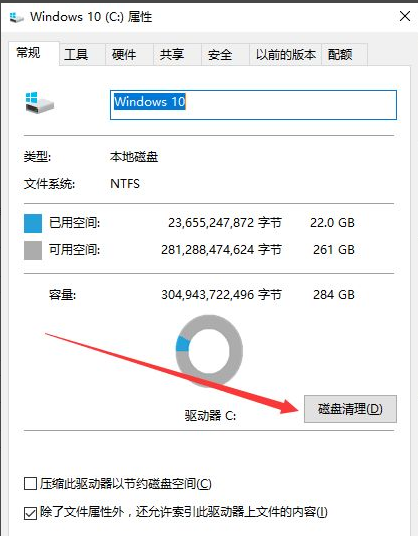
4.等待检测完成,如图。
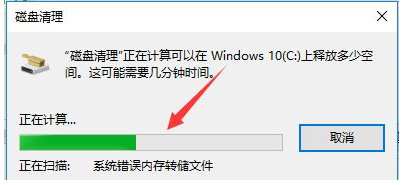
5.完成后勾选要删除的文件并确定,如图。
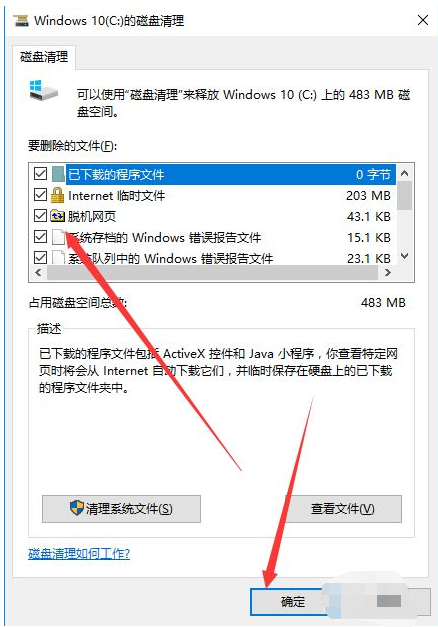
6.弹出窗口中点击删除文件,如图。
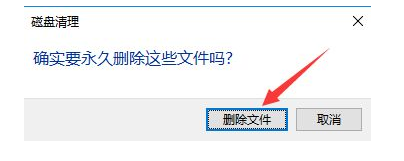
7.接着等待删除完成,如图。
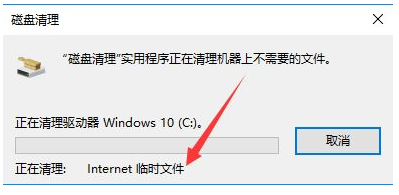
以上就是升级win10后很卡怎么解决,希望能帮助到大家。